Wie behebt man in Windows 10 den “Fehler 1075: Der Abhängigkeitsdienst ist nicht vorhanden oder wurde zum Löschen markiert”?
Problem: Vor ein paar Tagen habe ich das Windows 10-Update installiert, woraufhin mein WiFi-Adapter nicht mehr funktionierte. Im Moment wird mir diese Fehlermeldung angezeigt: “Fehler 1075: Der Abhängigkeitsdienst ist nicht vorhanden oder wurde zum Löschen markiert”. Was soll ich tun? Vielen Dank im Voraus!
Akzeptierte Antwort
Der “Fehler 1075: Der Abhängigkeitsdienst ist nicht vorhanden oder wurde zum Löschen markiert” beunruhigt Windows-Nutzer bereits seit einem Jahrzehnt. Betroffene berichten, dass der Fehler typischerweise nach der Installation von Windows-Updates auftritt.
Das Problem scheint mit dem Abhängigkeitsdienst zusammenzuhängen und tritt meist beim Öffnen von Diensten wie Sicherheitscenter, Microsoft Exchange, Druckerwarteschlange, Themes usw. auf. Nach Ansicht von Windows-Experten wird der Fehler 1075 wahrscheinlich von neuen Windows 10-Updates ausgelöst, weil einer der Treiber nicht mehr kompatibel ist oder einige Systemkomponenten (aus welchen Gründen auch immer) entfernt wurden.
Der Dienst „Sicherheitscenter“ auf „Lokaler Computer“ konnte nicht gestartet werden.
Fehler 1075: Der Abhängigkeitsdienst ist nicht vorhanden oder wurde zum Löschen markiert
Die Fehlermeldung (oben) ist sehr informativ, denn sie zeigt den Übeltäter an. So ist es leicht, das Problem zu lösen. Der Übeltäter hängt dem Anschein nach mit dem Abhängigkeitsdienst zusammen. Es ist daher wichtig herauszufinden, welche Systemkomponenten nicht mehr korrekt laufen, was zum Absturz des Abhängigkeitsdienstes und zur Entstehung des Fehlers 1075 führt.
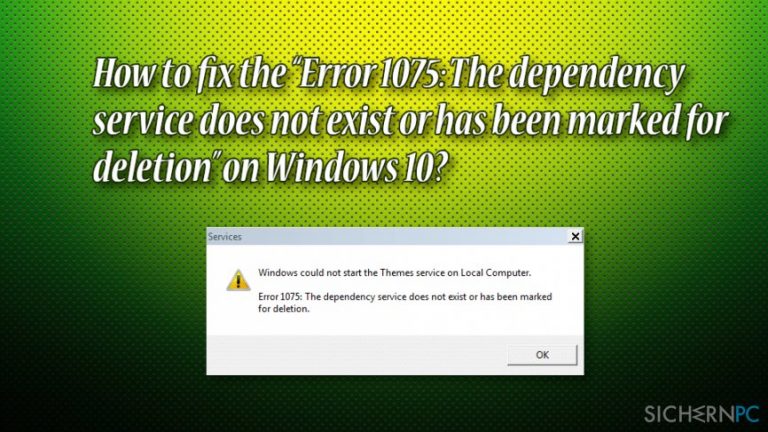
Normalerweise ist es jedoch nicht möglich, die abhängigen Dienste zu überprüfen, da der Reiter Abhängigkeiten im Fenster des Sicherheitscenters zwei leere Felder anzeigt und keinerlei Erklärung enthält. Glücklicherweise sollte ein einfacher Registry-Trick helfen, den “Fehler 1075: Der Abhängigkeitsdienst ist nicht vorhanden oder wurde zum Löschen markiert” zu beheben. Warten Sie also nicht länger und probieren Sie die folgenden Schritte aus.
TIPP: Bevor Sie Änderungen an der Registrierungsdatenbank vornehmen, möchten wir Sie bitten sicherzustellen, dass der Fehler nicht von einer Schadsoftware verursacht wird. Wir empfehlen hierzu Fortect herunterzuladen und zu installieren und dann eine vollständige Systemprüfung durchzuführen. Dies ist besonders wichtig, wenn der Computer weitere Symptome zeigt, wie bspw. langsames System, abstürzende oder einfrierende Anwendungen, hohe CPU/GPU-Auslastung, häufige Bluescreens usw.
Option 1. Eintrag in der Registry löschen
- Drücken Sie auf die Tasten Windows + R, geben Sie regedit ein und drücken Sie die Eingabetaste.
- Wenn sich die Benutzerkontensteuerung öffnet, klicken Sie auf Ja, um fortzufahren.
- Navigieren Sie über den linken Bereich zum Verzeichnis HKEY_LOCAL_MACHINE\\SYSTEM\\CurrentControlSet\\Services\\Dhcp.
- Klicken Sie mit der rechten Maustaste auf den Eintrag DependOnService und dann auf Löschen.
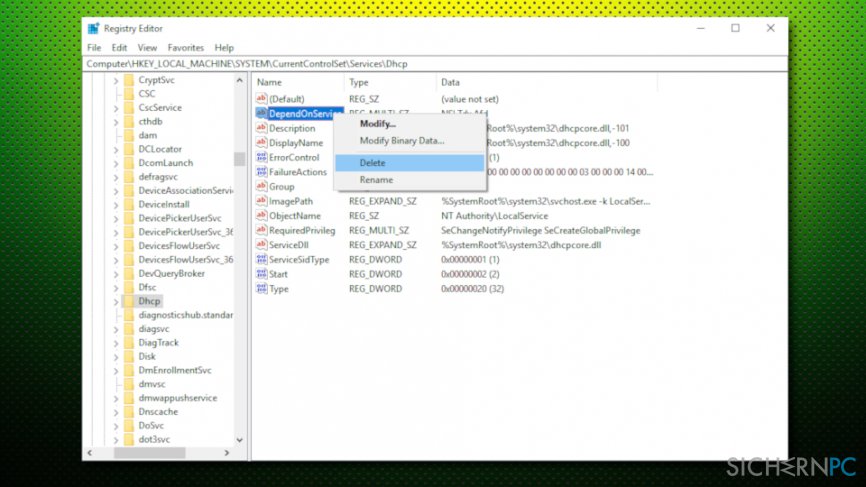
Option 2. System mit System File Checker überprüfen
- Geben Sie in das Suchfeld in der Taskleiste cmd ein.
- Klicken Sie mit der rechten Maustaste auf die Eingabeaufforderung und wählen Sie Als Administrator ausführen.
- Geben Sie im neuen Fenster den Befehl sfc /scannow ein und drücken Sie die Eingabetaste.
- Warten Sie, bis Windows den Computer gescannt hat (es kann eine Weile dauern).
- Wenn Fehler gefunden werden, wird Windows diese automatisch beheben.
- Starten Sie den Computer neu.
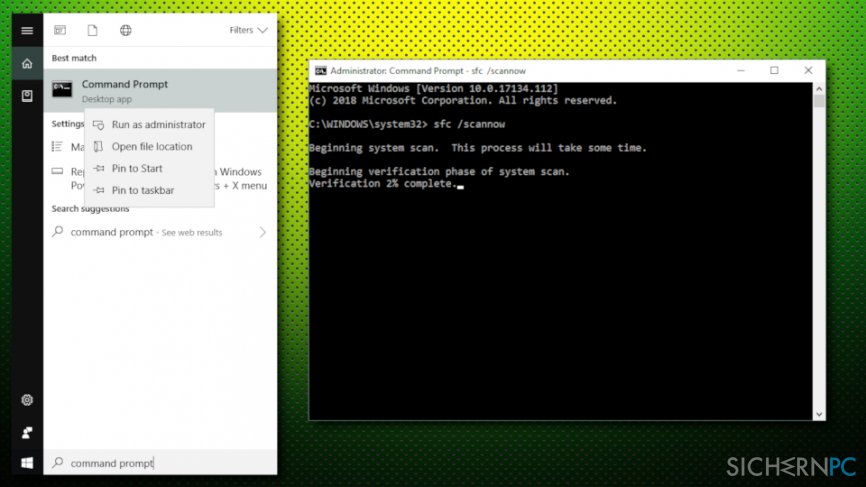
Option 3. DNS-Einstellungen leeren
- Öffnen Sie die Eingabeaufforderung (als Administrator).
- Geben Sie in der Eingabeaufforderung den Befehl ipconfig /flushdns ein.
- Es erfolgt eine Meldung, dass der DNS-Auflösungscache geleert wurde.
- Starten Sie den Computer neu.
Option 4. Netzwerkadapter aktualisieren
- Klicken Sie mit der rechten Maustaste auf Start und wählen Sie den Geräte-Manager.
- Klappen Sie im Fenster des Geräte-Managers den Bereich Netzwerkadapter aus.
- Klicken Sie Ihren Hauptadapter mit der rechten Maustaste an und wählen Sie Treiber aktualisieren.
- Wenn Windows neue Treiber findet, installieren Sie diese (folgen Sie einfach den Anweisungen auf dem Bildschirm).
- Starten Sie den PC neu.
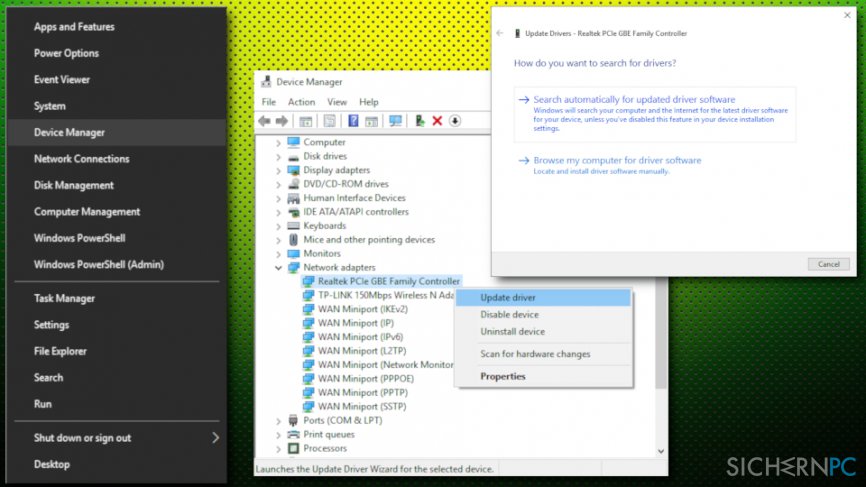
Option 5. Dienste auf automatisch starten einstellen
- Klicken Sie mit der rechten Maustaste auf Start und wählen Sie Ausführen.
- Geben Sie services.msc ein und klicken Sie auf OK.
- Scrollen Sie nach unten bis Sie die Windows Defender Firewall finden.
- Klicken Sie den Eintrag mit der rechten Maustaste an und wählen Sie Eigenschaften.
- Setzen Sie im Reiter Allgemein den Starttyp auf Automatisch.
- Starten Sie den Dienst neu, indem Sie mit der rechten Maustaste darauf klicken und Neu starten wählen.
- Führen Sie die gleichen Schritte für den Dienst Windows-Verwaltungsinstrumentation aus.
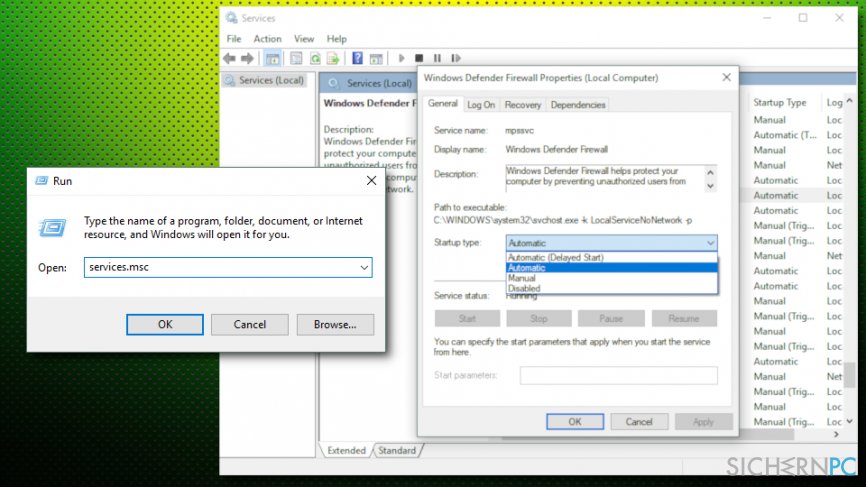
Reparieren Sie die Fehler automatisch
Das Team von sichernpc.de gibt sein Bestes, um Nutzern zu helfen die beste Lösung für das Beseitigen ihrer Fehler zu finden. Wenn Sie sich nicht mit manuellen Reparaturmethoden abmühen möchten, benutzen Sie bitte eine Software, die dies automatisch für Sie erledigt. Alle empfohlenen Produkte wurden durch unsere Fachleute geprüft und für wirksam anerkannt. Die Tools, die Sie für Ihren Fehler verwenden können, sind im Folgenden aufgelistet:
garantierte
Zufriedenheit
Schützen Sie Ihre Privatsphäre im Internet mit einem VPN-Client
Ein VPN ist essentiell, wenn man seine Privatsphäre schützen möchte. Online-Tracker wie Cookies werden nicht nur von sozialen Medien und anderen Webseiten genutzt, sondern auch vom Internetanbieter und der Regierung. Selbst wenn man die sichersten Einstellungen im Webbrowser verwendet, kann man immer noch über Apps, die mit dem Internet verbunden sind, verfolgt werden. Außerdem sind datenschutzfreundliche Browser wie Tor aufgrund der verminderten Verbindungsgeschwindigkeiten keine optimale Wahl. Die beste Lösung für eine ultimative Privatsphäre ist Private Internet Access – bleiben Sie online anonym und sicher.
Datenrettungstools können permanenten Datenverlust verhindern
Datenrettungssoftware ist eine der möglichen Optionen zur Wiederherstellung von Dateien. Wenn Sie eine Datei löschen, löst sie sich nicht plötzlich in Luft auf – sie bleibt so lange auf dem System bestehen, bis sie von neuen Daten überschrieben wird. Data Recovery Pro ist eine Wiederherstellungssoftware, die nach funktionierenden Kopien von gelöschten Dateien auf der Festplatte sucht. Mit diesem Tool können Sie den Verlust von wertvollen Dokumenten, Schularbeiten, persönlichen Bildern und anderen wichtigen Dateien verhindern.



Weitere Informationen zum Problem: "Wie behebt man in Windows 10 den “Fehler 1075: Der Abhängigkeitsdienst ist nicht vorhanden oder wurde zum Löschen markiert”?"
Du musst angemeldet sein, um einen Kommentar abzugeben.